În cazul în care nu sunteți familiarizat sau nu folosiți Planner în acest moment, vă încurajez să învățați și să folosiți acest instrument. În calitate de manager de proiect în cariera mea anterioară, am folosit MS Project pe scară largă. Dar MS Project este un instrument serios, construit pentru managerii de proiect și pentru proiecte mari, de lungă durată. Planner, pe de altă parte, oferă o alternativă ușoară pentru membrii obișnuiți ai echipei. Este simplu, distractiv de utilizat și foarte util. Cu această postare, aș dori să ofer mai multe informații despre Planner și să explic principalele sale componente.
- Ce este Planner?
- Cum se compară Planner cu MS Project?
- Planner face parte din grupurile Office 365
- Cum se creează planuri noi în Planner
- Care sunt caracteristicile majore ale Planner?
- Tachete
- Buckets
- Planner Hub
- Checklist
- My Tasks View
- Integrarea cu To Do
- Integrarea cu Outlook Calendar
- Integrarea cu SharePoint
- Aplicația mobilă
Ce este Planner?
Planner este un instrument ușor de gestionare a sarcinilor care permite managerilor de proiect și membrilor echipei să construiască și să mențină planuri de sarcini pentru diverse proiecte. La un moment dat, am oferit o scurtă prezentare generală a instrumentului în această postare.
Cum se compară Planner cu MS Project?
Este ca merele și portocalele. Iată atributele cheie ale Planner în comparație cu MS Project.
- Este 100% bazat pe web
- Este mai puțin formal – nu are capacitatea de a stabili dependențe, de a gestiona resurse, etc. ca MS Project
- Este social – spre deosebire de MS Project, care este de obicei întreținut de managerul de proiect, Planner este construit pentru echipe – orice membru al echipei poate crea/edita sarcini și le poate comenta
Planner face parte din grupurile Office 365
Ceea ce face ca Planner să fie unic, în comparație cu alte instrumente existente, este faptul că, făcând parte dintr-un ecosistem Office 365, face parte, de asemenea, dintr-un grup Office 365. Nu este doar o listă de gestionare a sarcinilor care plutește în spațiu. Face parte din grupul de apartenență Office 365 Group, ceea ce înseamnă că membrii grupului de securitate se bucură de acces egal la Planner, Outlook, SharePoint Site și Teams.
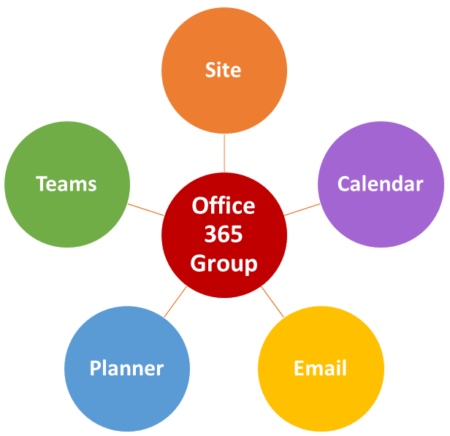
Cum se creează planuri noi în Planner
Există două moduri de a crea un Plan în Planner și le-am documentat pe toate în această postare.
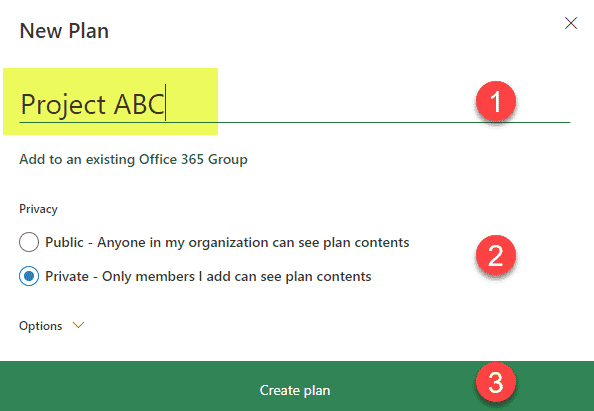
Care sunt caracteristicile majore ale Planner?
OK, deci acum că am scăpat de introducere, să trecem în revistă caracteristicile majore care fac acest instrument unic și puternic!
Tachete
Ei bine, acest lucru este auto-explicativ, sper. Panoul de sarcini din Planner vă permite să introduceți atributele tipice ale unei sarcini, cum ar fi numele sarcinii, datele de scadență, atribuit la, descrierea, starea, prioritatea.
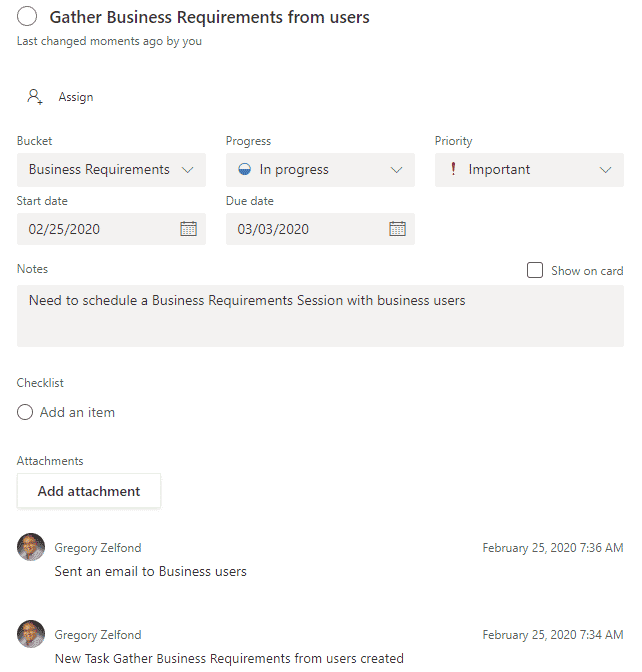
Buckets
În timp ce vă creați sarcinile, le puteți organiza în buckets (categorii de bord). Un bucket poate fi orice – faza proiectului, un sprint într-un proiect Scrum, o categorie, etc. – oricum doriți să vă organizați sarcinile într-un proiect.
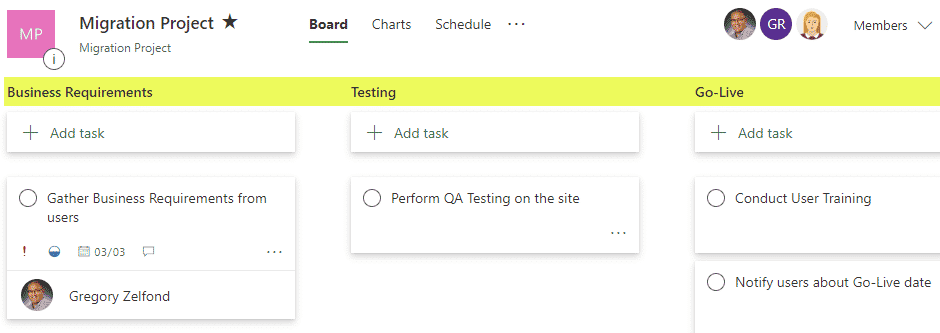
Planner Hub
Planner Hub vă permite să aveți o vedere de la 10.000 de metri asupra proiectelor dumneavoastră. Este foarte la nivel înalt, nu vă așteptați la rapoarte detaliate aici, dar totuși destul de util.
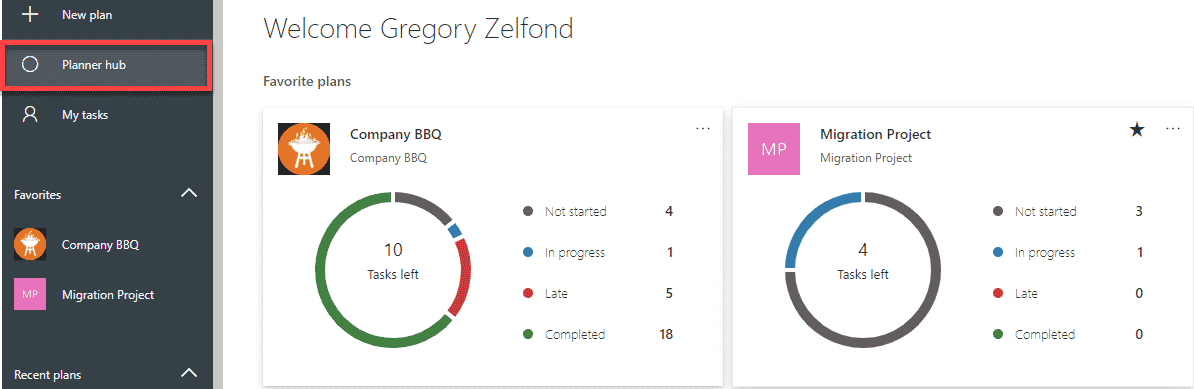
Aceasta este o caracteristică care îmi place cel mai mult. Posibilitatea de a oferi comentarii cu privire la o sarcină. Cu MS Project și chiar și cu o listă de sarcini SharePoint, acest lucru era oarecum ascuns și nu era evident. Cu Planner – este în față și în centru și permite utilizatorilor să vadă comentariile și activitatea pe o anumită sarcină în ordine cronologică. Lucruri puternice!
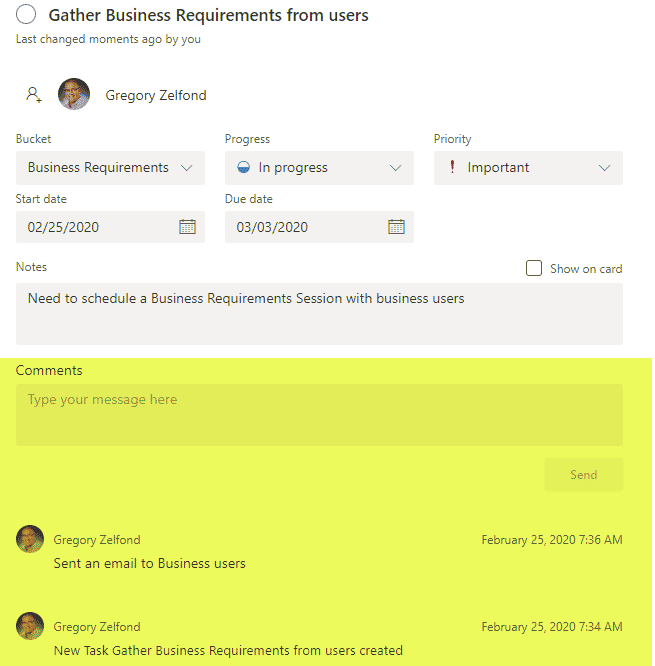
Checklist
O altă caracteristică interesantă. Uneori, o sarcină, oricât de mică ar fi, necesită câteva subtask-uri pentru a fi finalizată mai întâi. În loc să creați sarcini separate în Planuri, puteți crea subtask-uri (denumite Checklist) în cadrul unui panou de sarcini. Apropo, dacă sunteți în căutarea unor modalități alternative de menținere a listelor de verificare în Office 365, vă rugăm să consultați această postare.
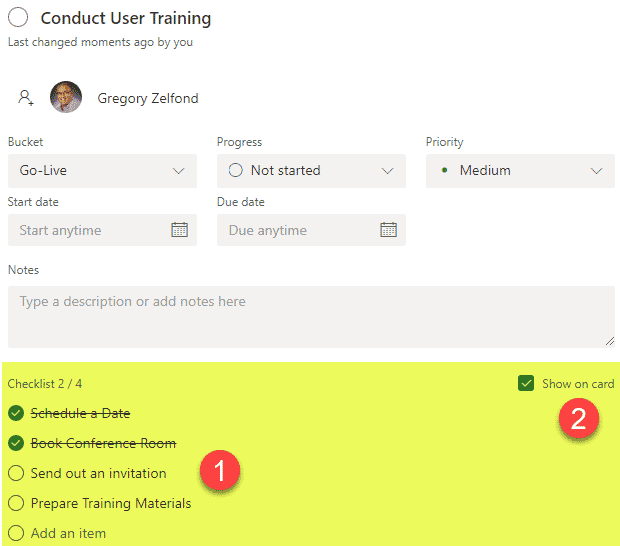
My Tasks View
Pentru că participați la diverse grupuri Office 365 și aveți mai multe planuri cu sarcini, este întotdeauna util să vedeți toate sarcinile din toate planurile într-o singură vizualizare.
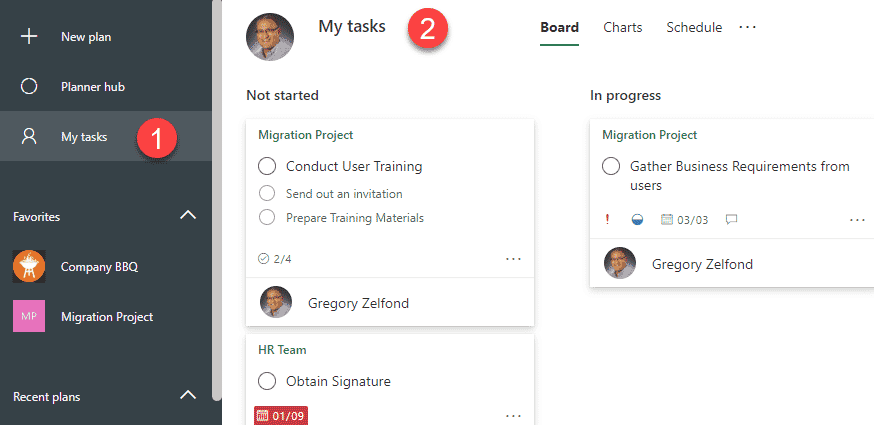
Integrarea cu To Do
Aceasta este o caracteristică a Microsoft To Do, despre care am scris pe blog anterior. Planner se integrează acum cu un instrument personal de gestionare a sarcinilor și permite unui utilizator să vadă sarcinile personale, precum și cele legate de echipă, toate într-un singur loc!
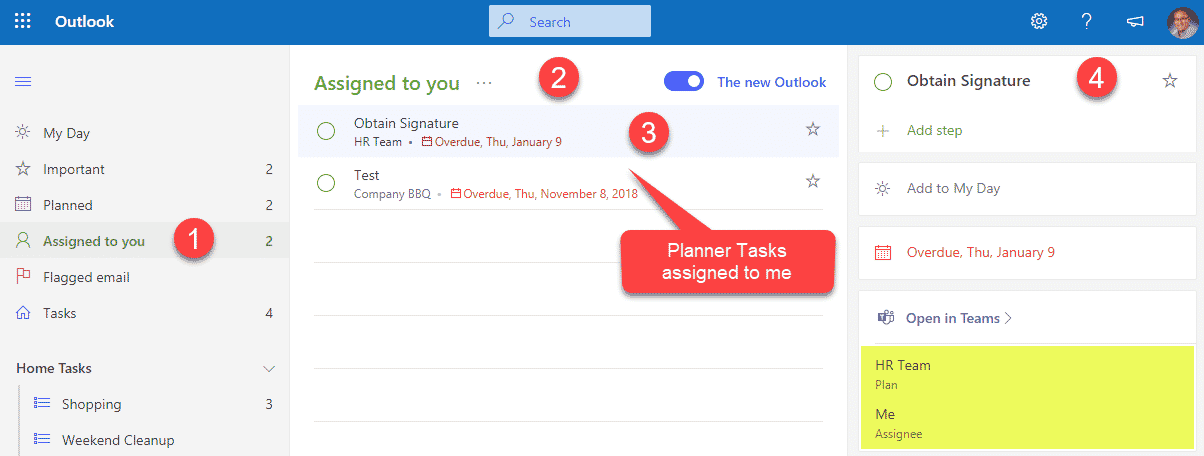
O captură de ecran din To Do care arată sarcinile Planner
Integrarea cu Outlook Calendar
Grație îmbunătățirii recente, acum putem integra Plan cu Outlook.
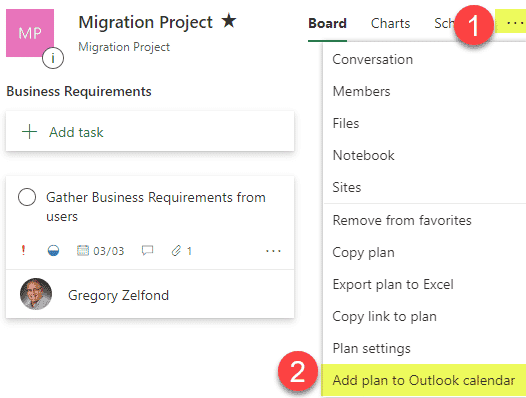
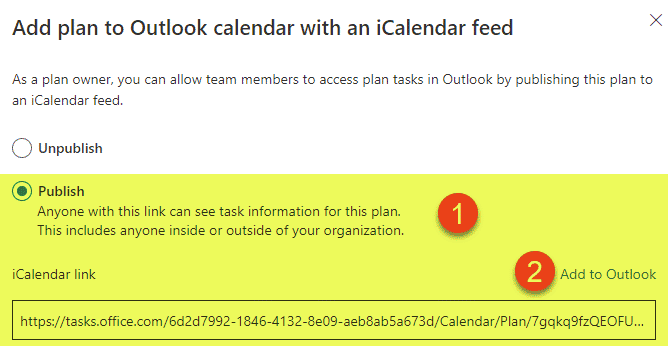
După ce ați configurat-o folosind pașii de mai sus, sarcinile echipei vor apărea acum într-un format de calendar în Outlook.
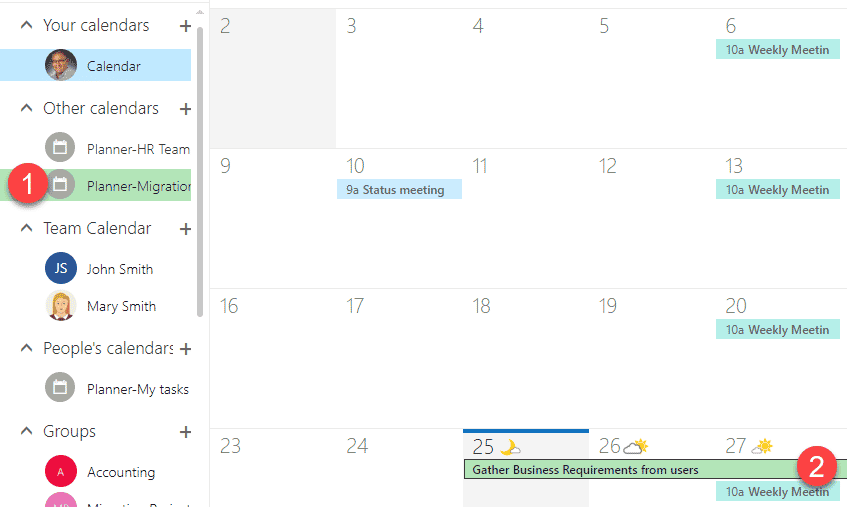
Puteți, de asemenea, încorpora planul sau diagramele planului dvs. în pagina SharePoint folosind partea web Planner
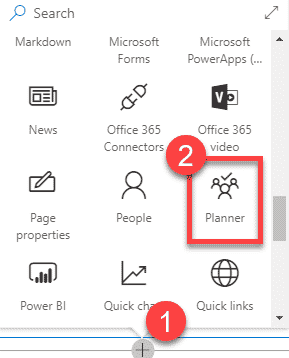
Aplicația mobilă
În cele din urmă, există o aplicație mobilă disponibilă pentru ca dvs. să accesați și să finalizați sarcinile în mișcare!
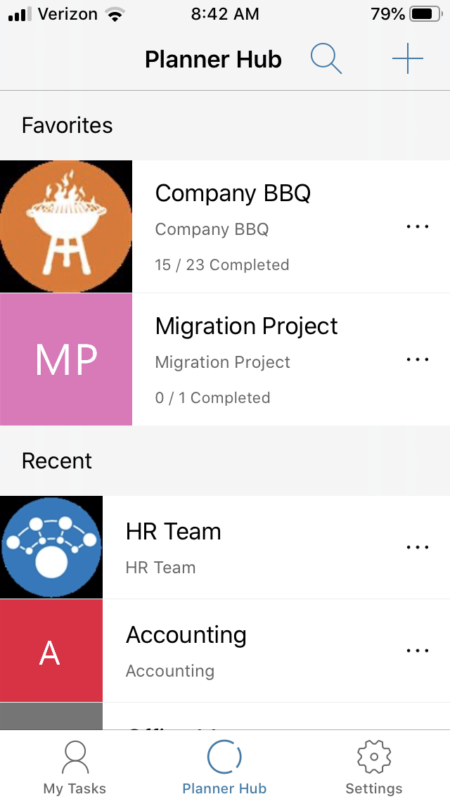
.